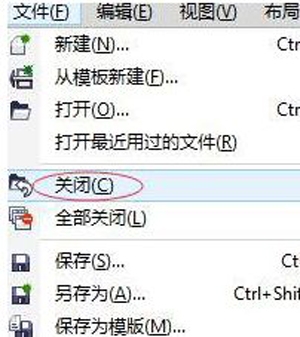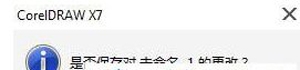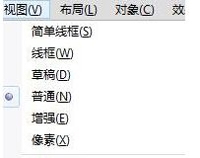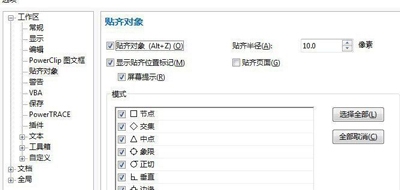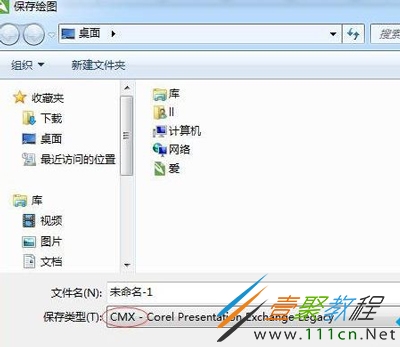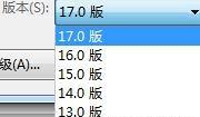最新下载
热门教程
- 1
- 2
- 3
- 4
- 5
- 6
- 7
- 8
- 9
- 10
Win7系统电脑运行CorelDRAW x7软件后变得卡顿该如何优化
时间:2022-06-27 14:56:47 编辑:袖梨 来源:一聚教程网
很多人在使用CorelDRAW x7这个图片编辑软件,但是不少用户反映,电脑上运行CorelDRAW x7后会非常卡,那么这是怎么回事?该如何解决呢?下面我们就来为大家介绍一下相关的内容,有兴趣的朋友就来了解一下吧。
一、关闭不需要的文件
1、及时关闭完成的文件或不需要的文件,避免占用太多的内存空间导致CorelDRAW X7运行慢。关闭方法如下:
2、执行“文件”》“关闭”命令,或者直接单击文件名右侧隐藏的“回”形图,即可关闭当前文件。
3、执行“文件”》“全部关闭”命令,即可关闭所有打开的文件。(如果弹出如下对话框,说明文件还未保存)。
二、关闭暂时不用的功能
1、如将试图模式改为普通或者其他像素低的模式查看,win7装机版,增强模式也会导致运行速度变慢;
2、如绘图时如果暂时用不到贴齐功能,可以先禁用部分或者全部贴齐模式,以加快CorelDRAW X7的运行速度,如果需要此功能时点击开启即可,操作也是很方便。
三、清理垃圾
1、打开“视图管理器”泊坞窗,如果导入过不同版本的AI文件,里面的垃圾信息过多也会导致CorelDRAW X7运行慢,此时需要手动删除不需要的垃圾信息,给CorelDRAW X7加速。
四、安装CorelDRAW X7 SP1升级补丁
CorelDRAW Graphics Suite X7.1 是 CorelDRAW Graphics Suite X7 (17.0.0.491) 初始发行版的更新版本。新版本进一步提高了CorelDRAW X7 的性能和稳定性,同时增强某些功能,一定程度上达到了加速的目的。
五、针对打开文件过慢的解决办法
1、先打开文件,将文件另存为.cmx格式,关闭此文件,再用CorelDRAW X7打开.cmx文件,另存为.cdr格式即可。(存CMX格式的话,所有高版本的高级属性将得不到保留。建议文字转曲后再转存格式)
2、将高版本的文件存为低版本的文件。
相关文章
- 《弓箭传说2》新手玩法介绍 01-16
- 《地下城与勇士:起源》断桥烟雨多买多送活动内容一览 01-16
- 《差不多高手》醉拳龙技能特点分享 01-16
- 《鬼谷八荒》毕方尾羽解除限制道具推荐 01-16
- 《地下城与勇士:起源》阿拉德首次迎新春活动内容一览 01-16
- 《差不多高手》情圣技能特点分享 01-16